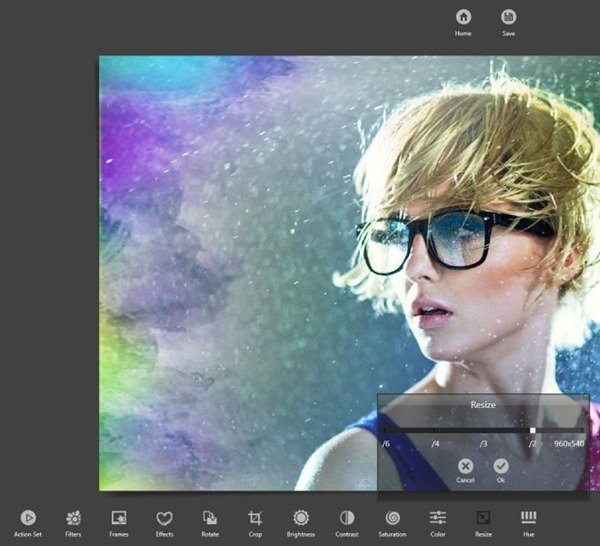miten muokata ja muokata kuvia Windows 8 / 10 askel askeleelta
Windows 8 sisältää useita tärkeitä ominaisuuksia; useimmat fanit ovat arvostaneet sitä paljon. Aloitusnäyttö ja Windows store ovat osoittautuneet uuden sukupolven rajapinnoiksi. Kosketusnäytön tuen alueella ikkuna 8 on lisännyt parannettuja ominaisuuksia, joilla voit käyttää sitä mukavasti.
joskus haluat muokata henkilökohtaisia kuviasi uudella tyylillä tai hauskoilla tiloilla, sitten sinun täytyy käyttää työkaluja kuvien muokkaamiseen parantaaksesi sitä haluamallasi tavalla, kuten Picasa, Adobe Photoshop CS tai monet muut. Kun olet tehnyt kuvia paremman näköisiä, jaat sen suosittujen sosiaalisten tilien kanssa nopeasti.
niin, Windows store on julkaissut samanlaisia sovelluksia kuten Photo Studio FREE kanssa kehittyneitä työkaluja muokata kuvia yksinkertaisesti. Tämä sovellus on freeware ja tarjoaa tarvittavat kuvanmuokkauspainikkeet tehdä kuvia jakaa-valmis.
Kuinka asentaa Photo Studio-sovellus?
- Käynnistä metro hakuikkuna ja kirjoita ”photo studio”.
- napsauta sitten Store-painiketta.
- valitse hakutulossivuilta ”Photo Studio FREE” – niminen laatta ja napsauta Asenna-painiketta.
Install Photo Studio FREE from the Windows Store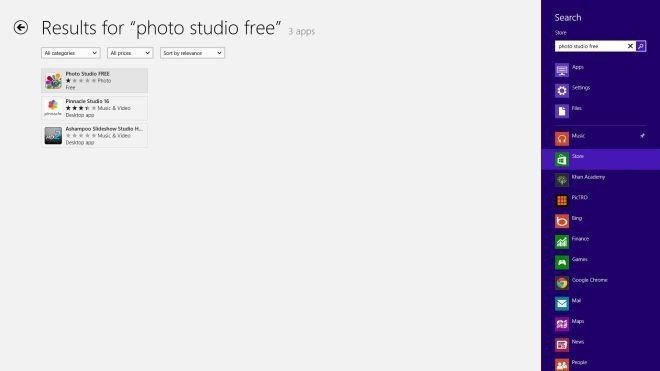
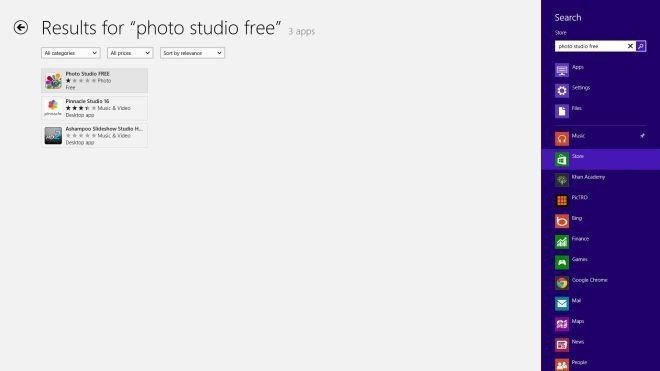
miten Valokuvastudiosovellukseen pääsee Windows 8: ssa?
- sovelluksen pääsivulla näkyy kolme nappia–
- Selaa-tuo kuvat asemista tai kansiosta.
- viimeaikainen-se tarjoaa avata Äskettäin muokatut kuvat
- kamera-se sallii uusien kuvien ottamisen web-kameralla avoimesti (erityisesti Windows 8-tableteissa).
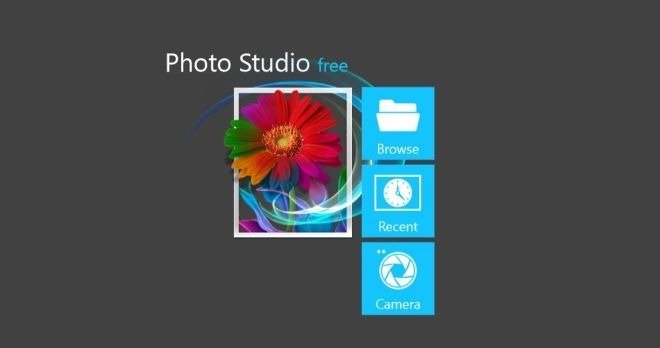
- heti kun tuot tai kaappaat kuvan, sovellus pyytää useita muokkaustyökaluja alareunassa, kuten tehosteita, kehyksiä, suodattimia ja kuvan muokkausvaihtoehtoja (kiertää, rajata, kirkkaus ja paljon muuta).
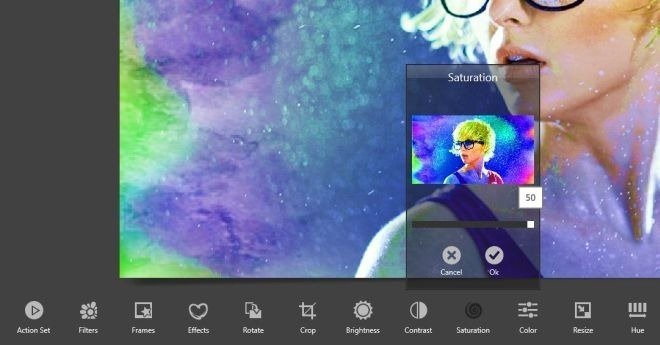
- jos valitset Suodattimet-painikkeen, jolla voit käyttää uutta tyyliä mihin tahansa kuvaan, saat useita esikatseluita. Seuraavaksi soveltaa mitään vaikutuksia tuottaa yksinoikeudella tuloksia.

- muu kuin voit muokata kuvaohjetta myös muuttamalla RGB-tasoa, kirkkautta, kontrastia ja muita työkaluja.
- kun olet suorittanut kuvanmuokkauksen, Napsauta yläkulmasta o Save-painiketta.